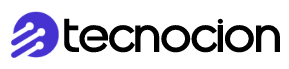Si estás estrenando iPhone y no quieres perder nada de lo que tenías en tu viejo Android durante el proceso, te contamos cómo transferir el contenido de un móvil a otro. Existen varias apps que te ayudarán a pasar de forma fácil todo el contenido a tu nuevo dispositivo iOS sin necesidad de emplear un ordenador.
Apple ofrece la app “Trasladar a iOS” que permite transferir los mensajes, las fotos y otros datos fácilmente y de forma segura. Te contamos cómo hacerlo.
Cómo transferir tu contenido de Android a iOS
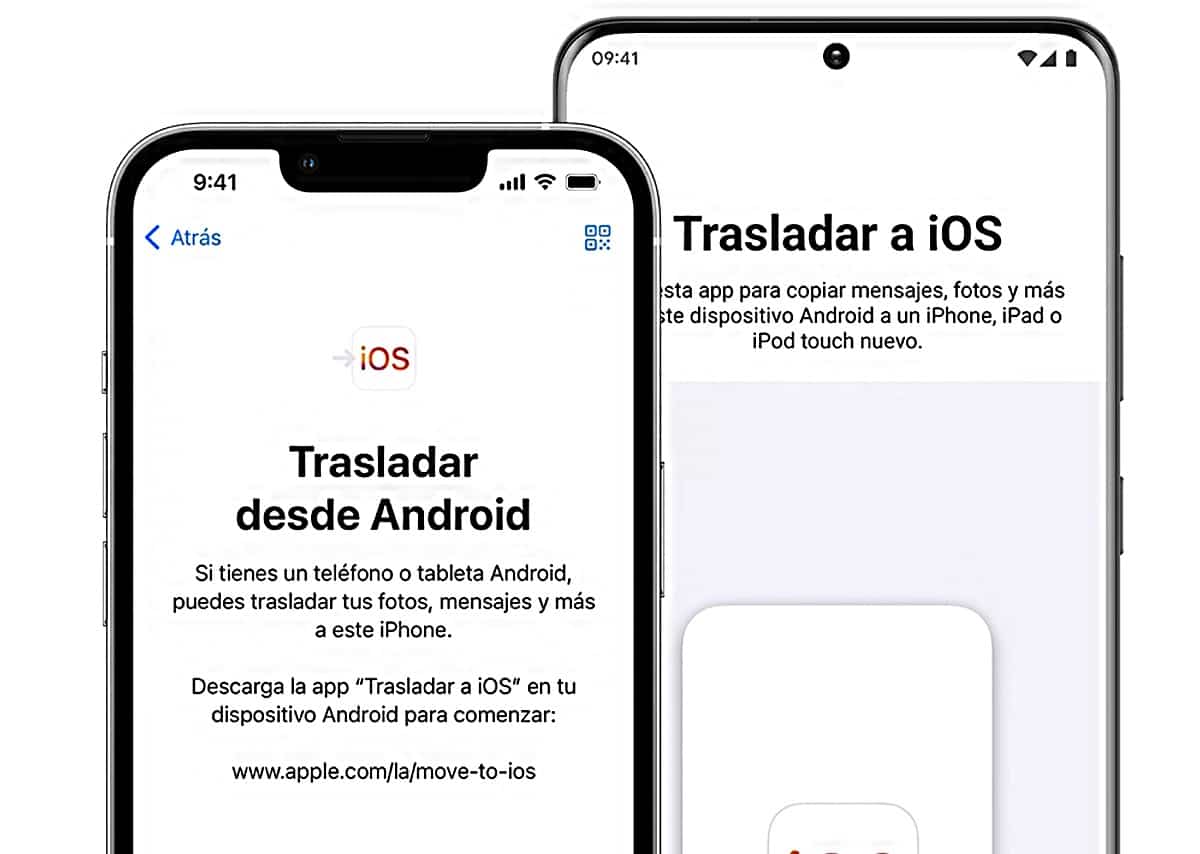
El proceso para migrar el contenido de tu smartphone Android a tu nuevo iPhone con la app ‘Trasladar a iOS’ es automático, ya que solo hay que seguir unos sencillos pasos.
Hay que tener en cuenta que únicamente te permite transferir: los contactos, el historial de mensajes, configuración de accesibilidad, fotos y vídeos de la cámara, archivos y carpetas, los favoritos que tengas en el navegador, contenidos multimedia de WhatsApp, cuentas de email, calendarios y apps gratis, si tienes de aplicaciones de pago te tocará volver a comprarlas en la App Store.
Otros contenidos como libros, documentos en PDF o música tendrás que migrarlos manualmente.
Antes de nada, es importante conectar a la corriente de alimentación ambos dispositivos y activar la conexión WiFi (en caso de que la tuvieras desactivada). También tienes que asegurarte de que todo el contenido que quieres transferir, incluyendo el de la tarjeta externa Micro SD, tiene cabida en la memoria interna de nuestro nuevo iPhone.
Además, si quieres transferir los marcadores de Chrome, es necesario que tengas la versión más reciente de este navegador en el dispositivo Android, una vez todo esto lo tenemos claro hay que seguir los siguientes pasos:
- Lo primero es encender tu nuevo iPhone y colocarlo cerca de tu antiguo dispositivo Android.
- En el dispositivo Apple, sigue las indicaciones de configuración en pantalla. En la pantalla Inicio rápido, pulsa en Configurar manualmente y, sigue las instrucciones que aparecen en ella.
- En la pantalla Apps y datos. Escoge “Transferir datos desde Android”. En caso de que ya lo hayas configurado, tendrás que borrar el contenido de tu iPhone y volver a empezar de nuevo.
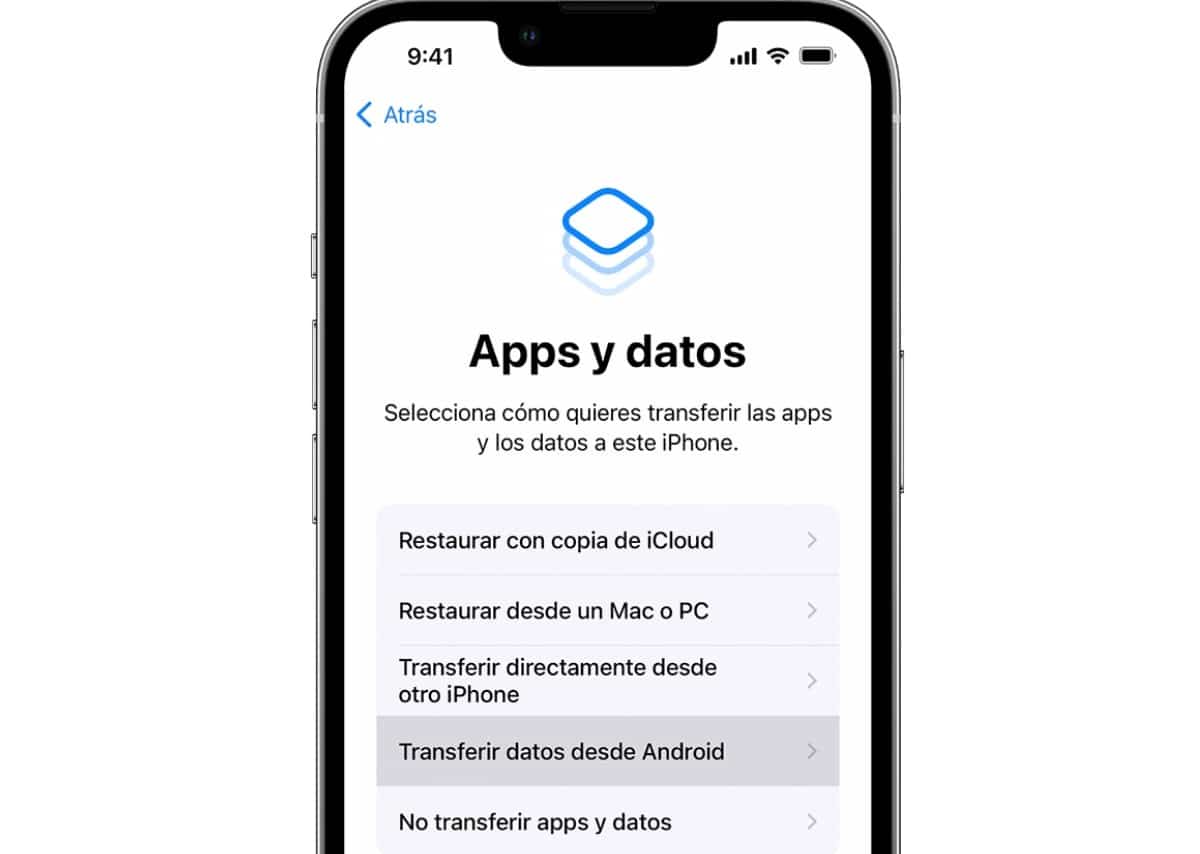
4. En el móvil Android, mientras tanto, debes descargar la app ‘Pasar a iOS’ desde Google Play y aceptar los permisos que te solicita. Una vez descargada, tienes que abrirla y leer, aceptar los términos y condiciones que aparecen. (También puedes descargarla tocando el botón de código QR en el nuevo dispositivo iOS y escanear el código con la cámara del móvil Android para abrir Google Play).
5. Después, el iPhone creará una red WiFi privada, donde detectará tu Android con la app ‘Pasar a iOS’ y te mostrará un código único de seguridad de entre diez y seis dígitos que debes introducir en tu antiguo dispositivo Android.

6. Una vez hayas introducido el código en el teléfono Android (si te aparece una alerta de que la intensidad de la señal es baja, ignórala), te aparecerá la pantalla ‘Transferir datos’ para que escojas el contenido que quieres pasar; ya marcadas las opciones, toca en ‘Continuar’ y comenzará la transferencia de datos al iPhone.
En el caso de que el dispositivo Android te indique que el proceso ha finalizado, no hagas nada hasta que la barrita azul que muestra el progreso que aparece en el dispositivo iOS se haya completado, y en todo recuerda mantener ambos dispositivos cerca el uno del otro, conectados siempre a una fuente de alimentación hasta que se haya completado totalmente la transferencia, que dependiendo de la cantidad de contenido que transfieras puede tardar más o menos tiempo.